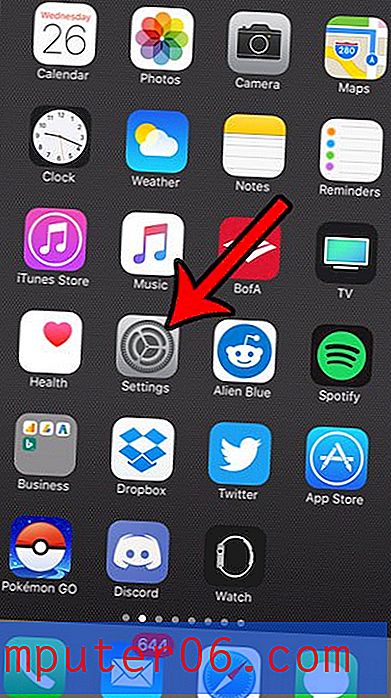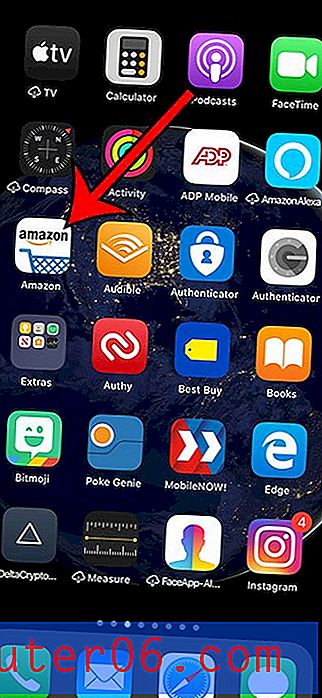디스크의 여러 사본 굽기
CD 및 DVD 굽기를위한 Windows 7의 기본 기능은 Windows XP 및 Windows Vista의 디스크 굽기 유틸리티에서 먼 길을 왔지만 아직 제공되는 많은 타사 프로그램만큼 완벽한 기능은 아닙니다. 시장. Windows 7 디스크 굽기 응용 프로그램의 제한으로 인해 여러 디스크 복사본 굽기 와 같은 고급 디스크 굽기 작업을 수행해야 할 때 ImgBurn을 사용 하고 있습니다 . ImgBurn을 사용하면 완성 된 디스크를 구운 후에 간단히 꺼내고 다음 빈 디스크를 넣을 수있어 매우 간단합니다. 특정 디스크의 사본을 100 개까지 만들도록 ImgBurn을 구성 할 수도 있습니다. 무엇보다도 ImgBurn은 완전 무료이며 온라인 커뮤니티와 개발자 모두에게 많은 지원을 제공합니다.
ImgBurn에서 디스크의 여러 사본 굽기
이 링크에서 ImgBurn을 다운로드 할 수 있습니다. 창 상단에서 미러 링크 중 하나를 클릭 한 다음 파일을 컴퓨터에 저장하십시오. 다운로드 한 파일을 두 번 클릭하고 ImgBurn 설치가 완료 될 때까지 설치 창에서 프롬프트를 따릅니다. 프로그램이 설치되면 컴퓨터 화면의 왼쪽 하단에있는 시작 버튼을 클릭 한 다음 모든 프로그램 을 클릭하고 ImgBurn 아이콘을 클릭하여 프로그램을 시작할 수 있습니다.
공 디스크를 컴퓨터의 CD 또는 DVD 굽기 드라이브에 넣은 다음 수행하려는 작업의 단추를 클릭하십시오. 예를 들어, ISO 파일의 여러 사본을 구우려면 디스크에 이미지 파일 쓰기를 클릭하거나 파일 및 폴더가 포함 된 디스크의 여러 사본을 구우려면 파일 / 폴더 쓰기를 클릭하십시오. 디스크 버튼.

창 중앙에 있는 파일 찾아보기 또는 폴더 찾아보기 단추를 클릭하여 디스크에 구울 항목을 선택하십시오.
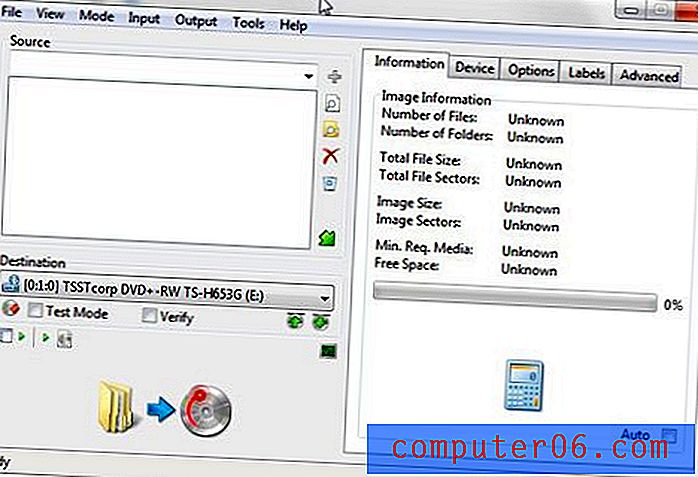
모든 파일과 폴더가 선택되면 창의 오른쪽 상단에있는 장치 탭을 클릭 한 다음 창의 맨 아래에있는 사본 오른쪽의 드롭 다운 메뉴를 클릭하십시오. 만들려는 디스크 사본 수를 선택한 다음 창의 왼쪽 아래 섹션에있는 제작 단추를 클릭하여 디스크 굽기를 시작하십시오.
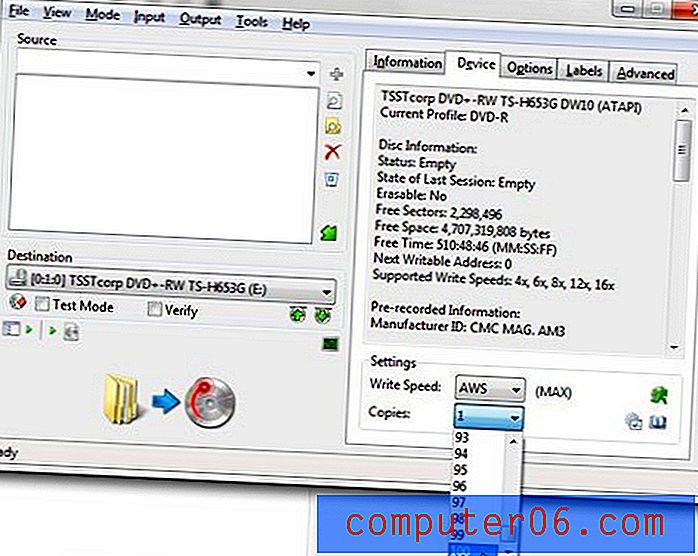
각 디스크가 완성되면 ImgBurn에서 완성 된 디스크를 꺼내고 새 공 디스크를 넣으라는 메시지를 표시합니다.
디스크의 여러 복사본을 굽는 기능은 이전에 각 디스크를 개별적으로 생성 한 경우 실시간 절약 기능이 될 수 있습니다. ImgBurn은 프로세스를 자동화하여 디스크 추출 및 삽입만으로 상호 작용을 제한 할 수도 있습니다. 다음 디스크 굽기 작업을 진행하기 위해 확인 버튼이나 다른 항목을 클릭 할 필요는 없습니다. ImgBurn이 다른 빈 디스크가 드라이브에 삽입 된 것을 감지하면 시리즈의 다음 디스크부터 여러 디스크 굽기 과정을 자동으로 확인 합니다. 또한 디스크 자체를 추적하지 않아도되므로 많은 수의 디스크를 굽는 경우 번거로울 수 있습니다.